Kuidas parandada, kui BTRoblox laiendus ei tööta
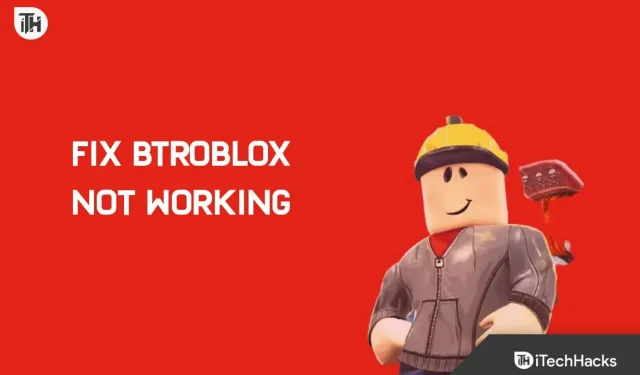
Paljud kasutajad teatasid hiljuti, et BTRobloxi laiendus on lakanud töötamast. BTRoblox, tuntud ka kui Better Roblox, muudab saidi välimust ja tunnet ning lisab uusi funktsioone ja funktsioone. On teatatud, et see laiendus lakkas töötamast mitmesugustes brauserites, sealhulgas Chrome, Edge, Firefox, Brave ja palju muud. Selle probleemiga silmitsi seistes pole põhjust muretsemiseks.
Sisu:
Kuidas parandada, et BTRoblox ei tööta
Selles artiklis käsitleme BTRobloxi laienduse parandamist, kui see ei tööta.
Värskendage oma brauserit
Esimene asi, mida saate proovida, on brauseri värskendamine. Sageli ilmneb probleem brauseri vea tõttu, mida saab brauseri värskendamisega hõlpsasti parandada. Brauseri värskendustega kaasnevad tavaliselt parandused ja need peaksid teie probleemi lahendama. Allpool on toodud juhised brauseri värskendamiseks.
Microsoft Edge
Kui kasutate Microsoft Edge’i, saate seda värskendada järgmiselt.
- Klõpsake paremas ülanurgas kolmel ellipsil ja seejärel valikul Seaded.
- Nüüd klõpsake vasakpoolsel külgribal valikut Teave Microsoft Edge’i kohta.
- Siin paremal küljel näete, kas värskendus on saadaval või mitte.
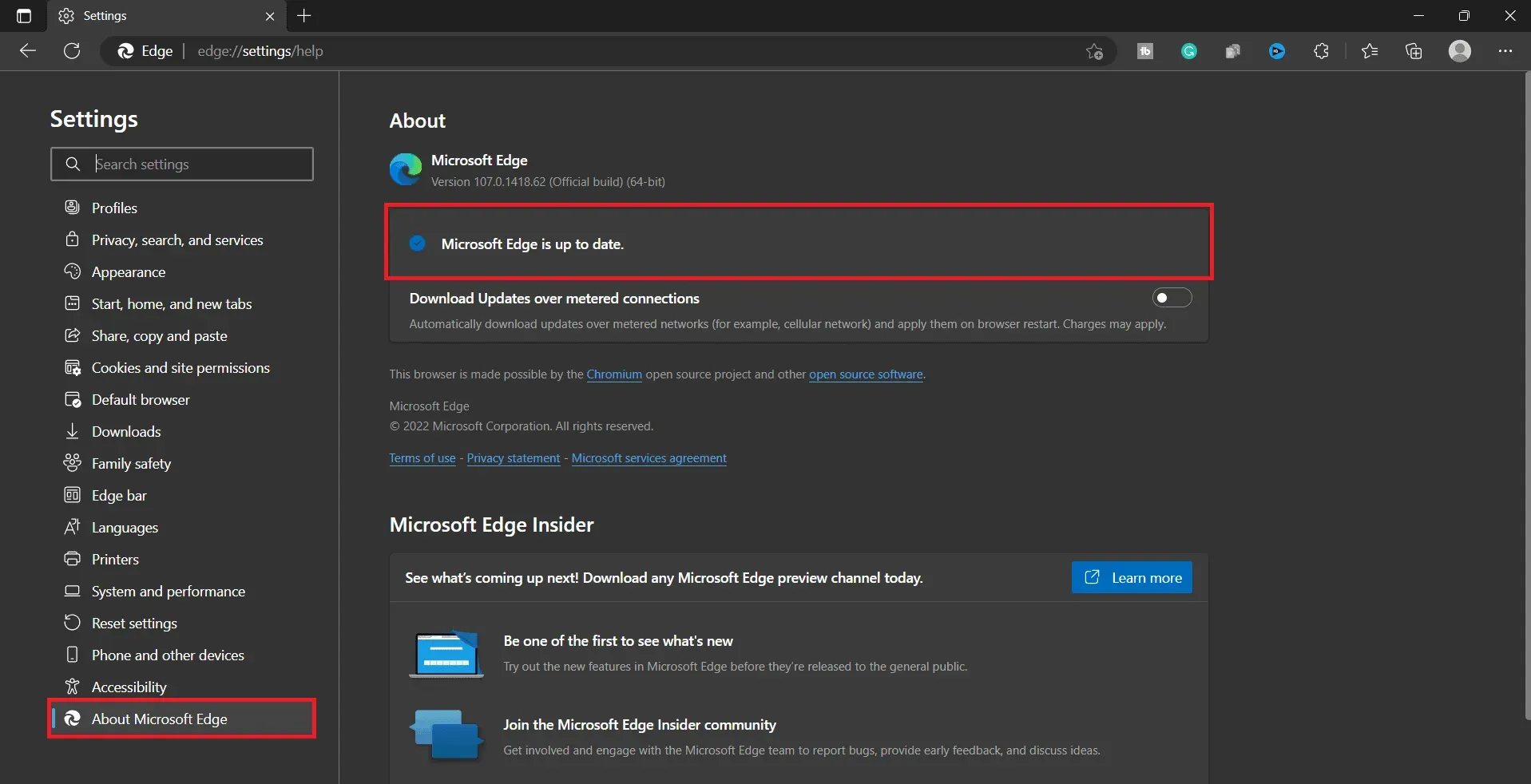
- Kui värskendus on saadaval, installitakse see automaatselt.
- Pärast värskenduse installimist taaskäivitage brauser.
Google Chrome
Google Chrome’i värskendamiseks toimige järgmiselt.
- Chrome’is klõpsake paremas ülanurgas menüüikoonil .
- Hõljutage avanevas menüüs kursorit Abi kohal ja klõpsake valikul Teave Google Chrome’i kohta.
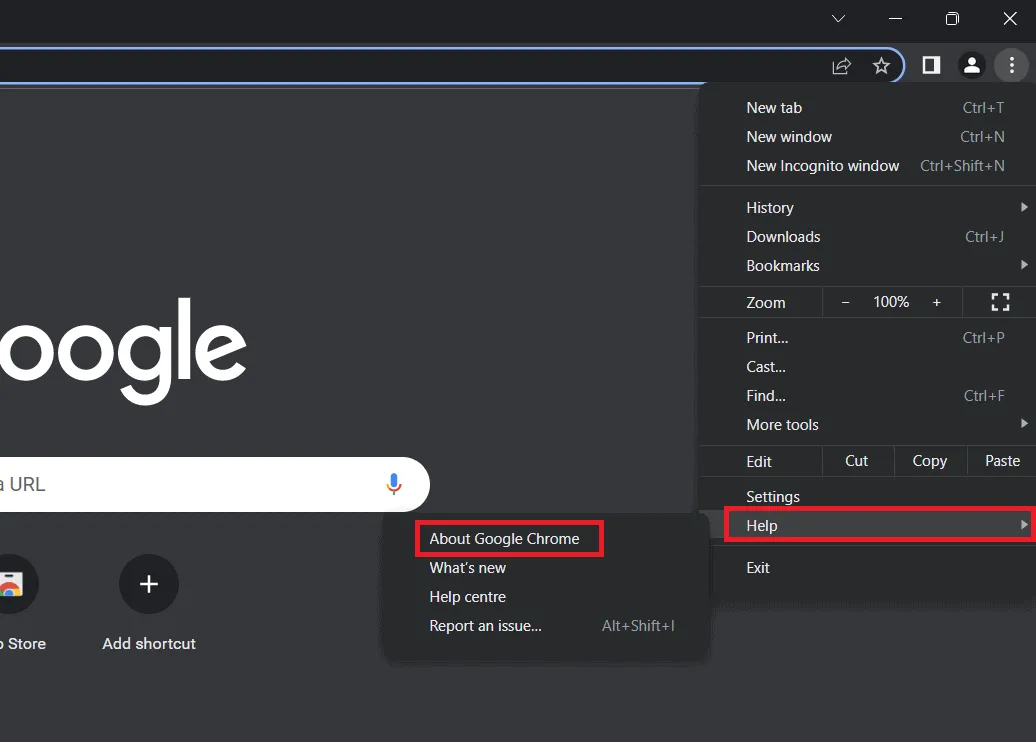
- See kontrollib Google Chrome’is saadaolevaid värskendusi.
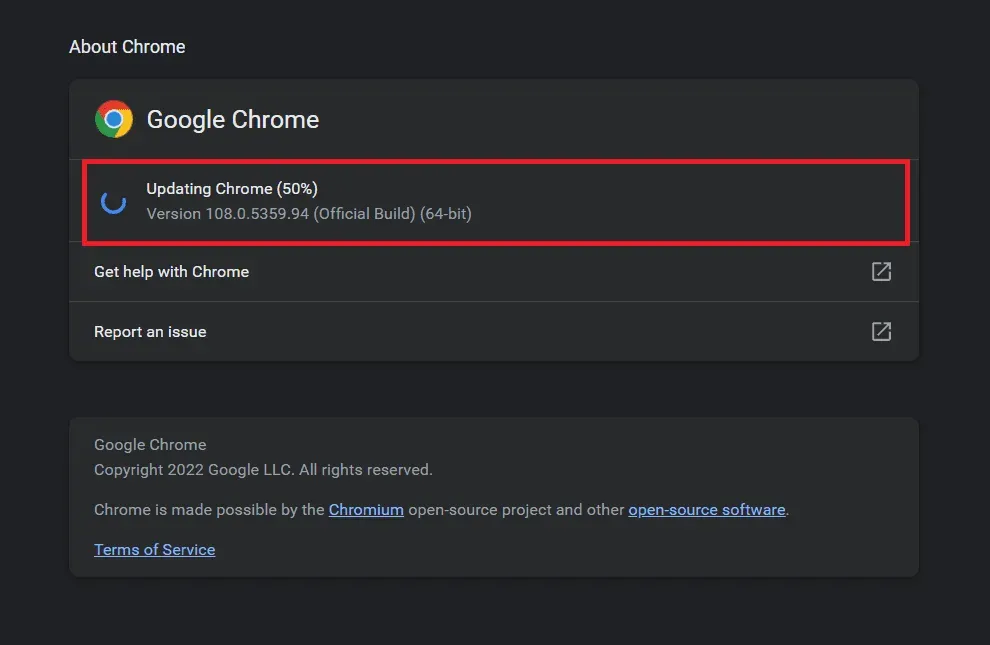
- Kui värskendus on saadaval, installitakse see automaatselt ja teil palutakse brauser taaskäivitada.
Mozilla Firefox
Mozilla Firefoxi värskendamiseks toimige järgmiselt.
- Avage Firefoxis menüü , klõpsates paremas ülanurgas menüüikooni.
- Avanevas menüüs klõpsake nuppu Abi ja seejärel Teave meie kohta.
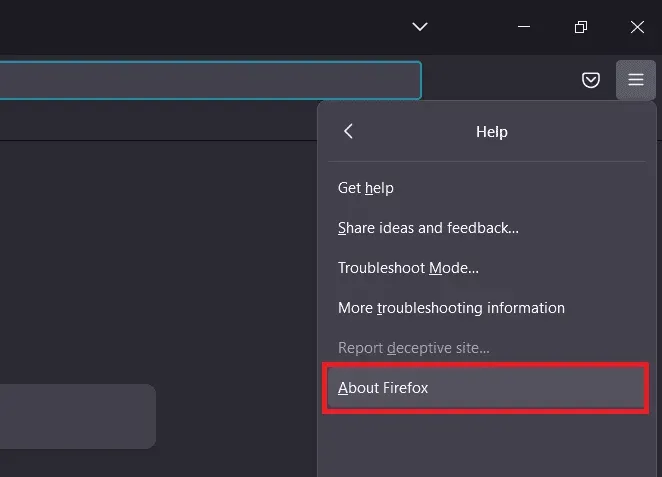
- Kõik saadaolevad värskendused installitakse automaatselt.
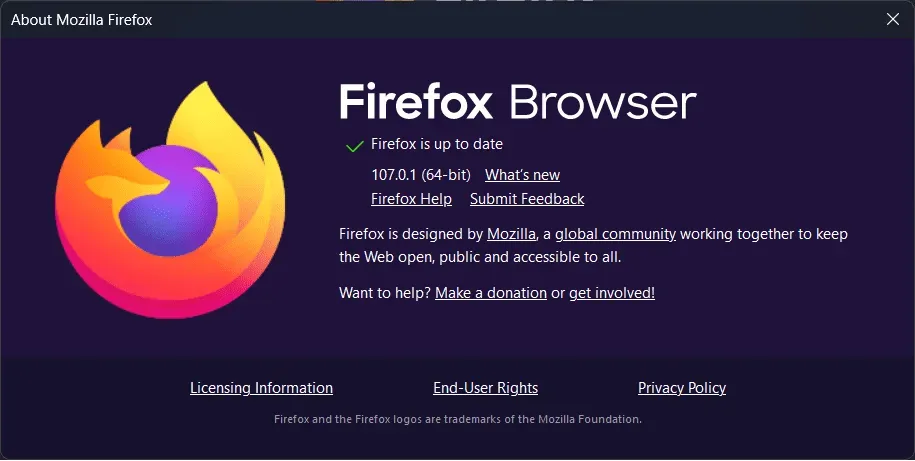
- Kui värskendus on installitud, palutakse teil brauser taaskäivitada.
Installige laiendus uuesti
Sageli on probleem laienduses, mitte brauseris. Sel juhul lahendab probleemi lihtsalt laienduse uuesti installimine. Selleks järgige alltoodud samme.
Google Chrome
BTRobloxi laienduse uuesti installimiseks Google Chrome’is toimige järgmiselt.
- Klõpsake paremas ülanurgas menüüikooni .
- Avanevas menüüs klõpsake valikul Rohkem tööriistu ja seejärel valikuid Laiendused.
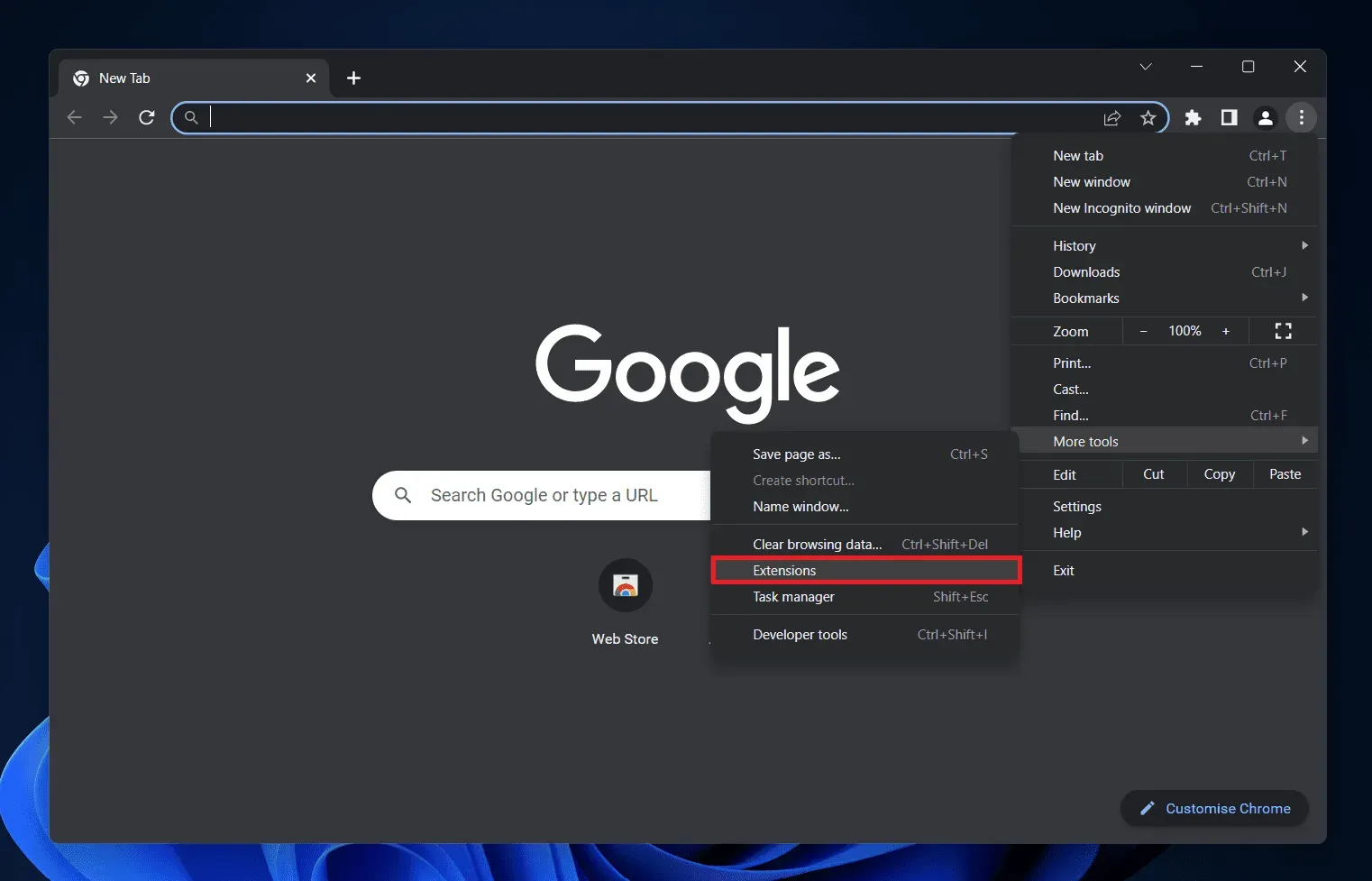
- Klõpsake BTRobloxi laienduse kõrval olevat nuppu ” Desinstalli “. Laienduse eemaldamise kinnitamiseks klõpsake uuesti nuppu Desinstalli .
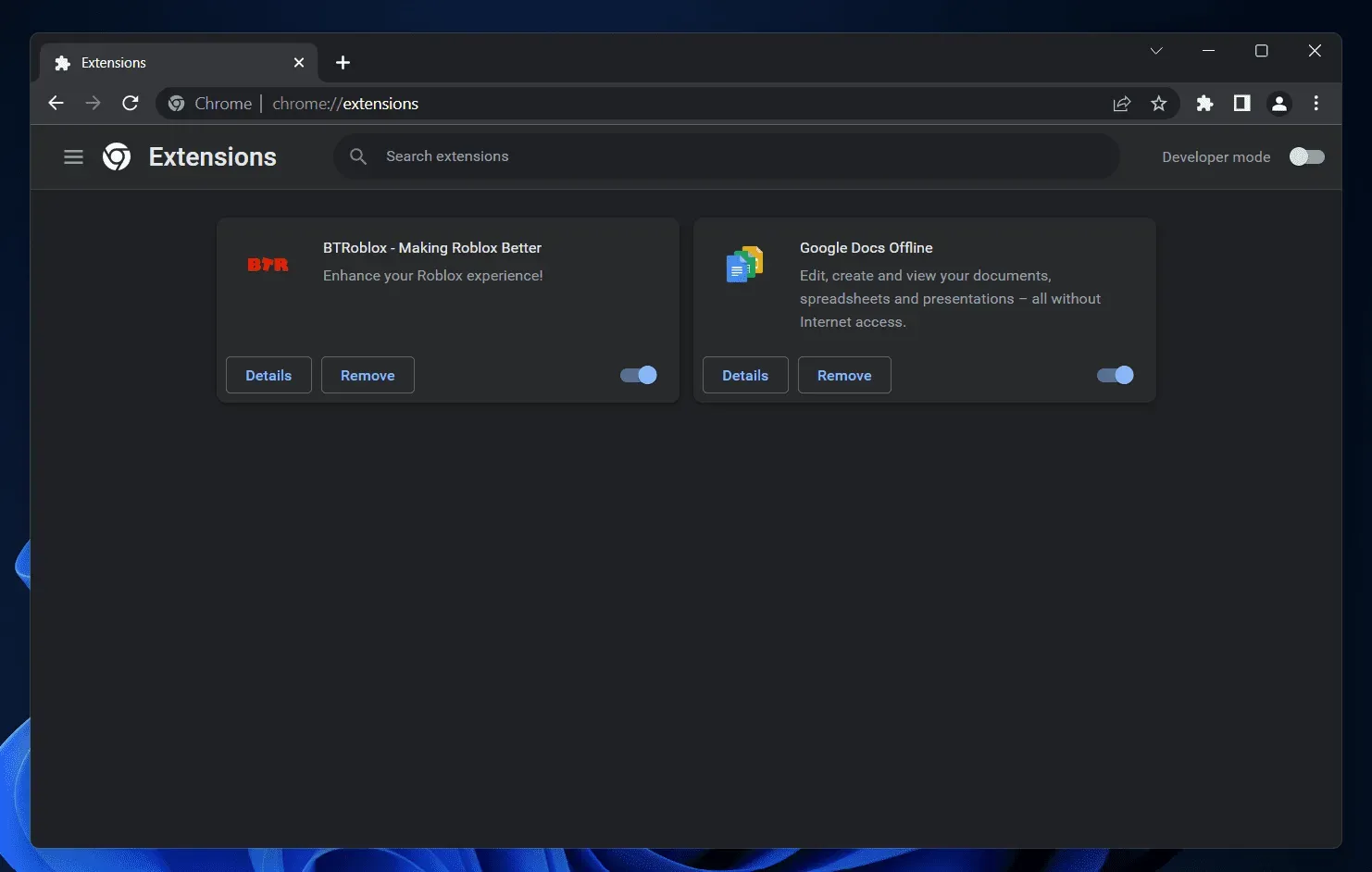
- Minge Chrome’i veebipoes BTRobloxi lehele, klõpsates sellel lingil .
- Laienduse brauserisse lisamiseks klõpsake käsul Lisa Chrome .
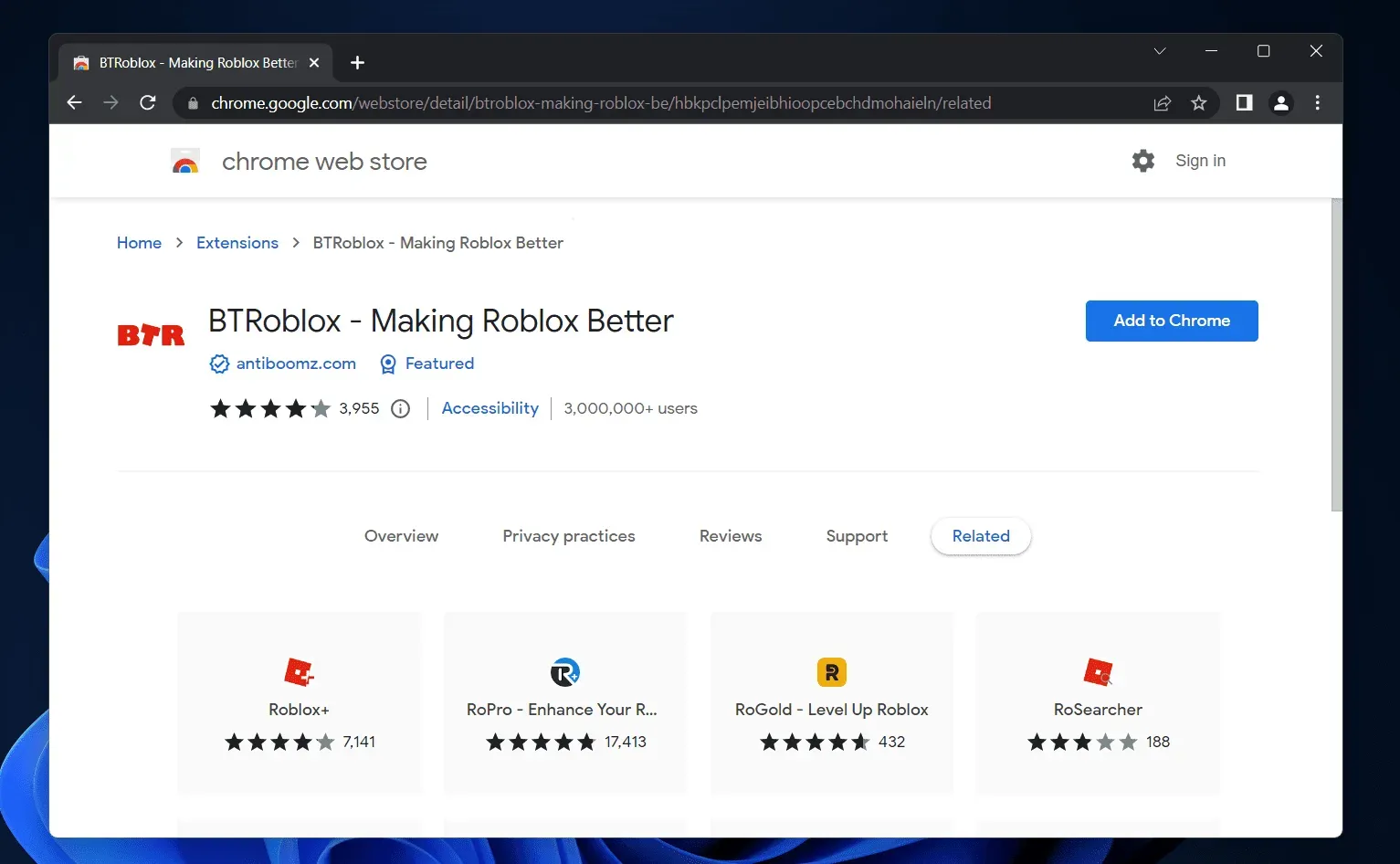
Mozilla Firefox
BTRobloxi laienduse uuesti installimiseks Google Chrome’is toimige järgmiselt.
- Lisandmoodulite ja teemade lehele minemiseks vajutage klaviatuuri otseteed Ctrl + Tõstuklahv + A.
- Siin, vasakpoolsel külgribal, klõpsake valikul Laiendused .
- Paremal küljel leidke BTRobloxi pistikprogramm . Klõpsake pistikprogrammi kõrval kolmel ellipsil ja klõpsake käsul Eemalda.
- Pistikprogrammi eemaldamiseks klõpsake uuesti nuppu “Eemalda”.
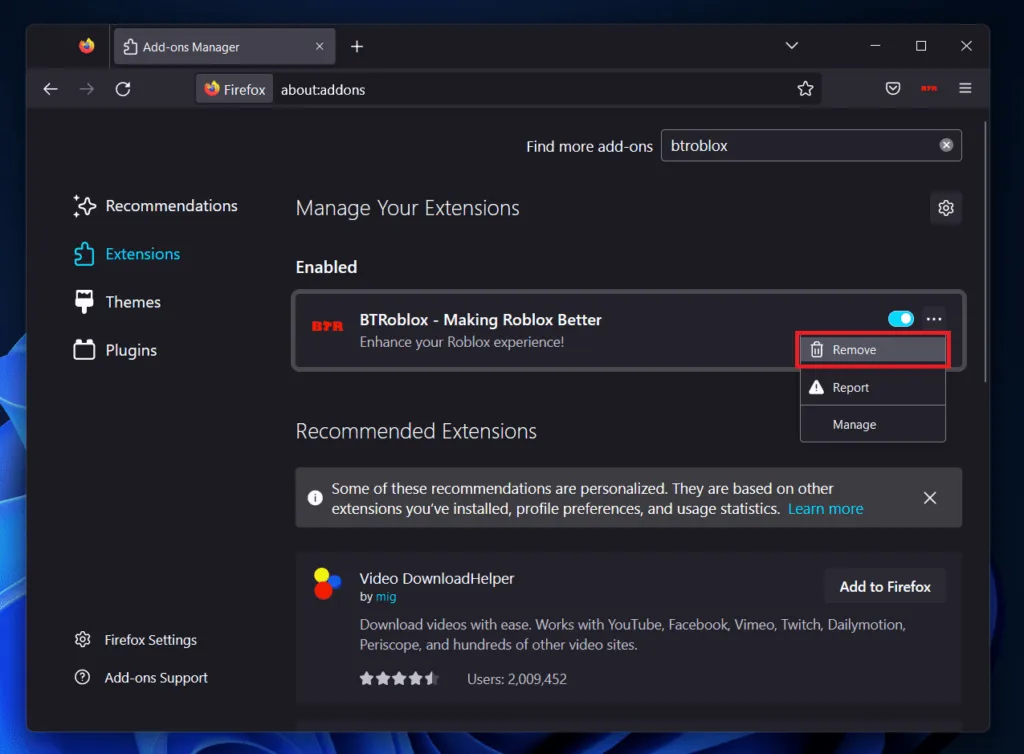
- Plugina lisamiseks otsige paremas ülanurgas olevast otsingukastist BTRoblox plugin .
- Järgmisel ekraanil klõpsake vastavat otsingutulemust.
- Nüüd klõpsake plugina brauserisse lisamiseks nuppu Lisa Firefoxi .
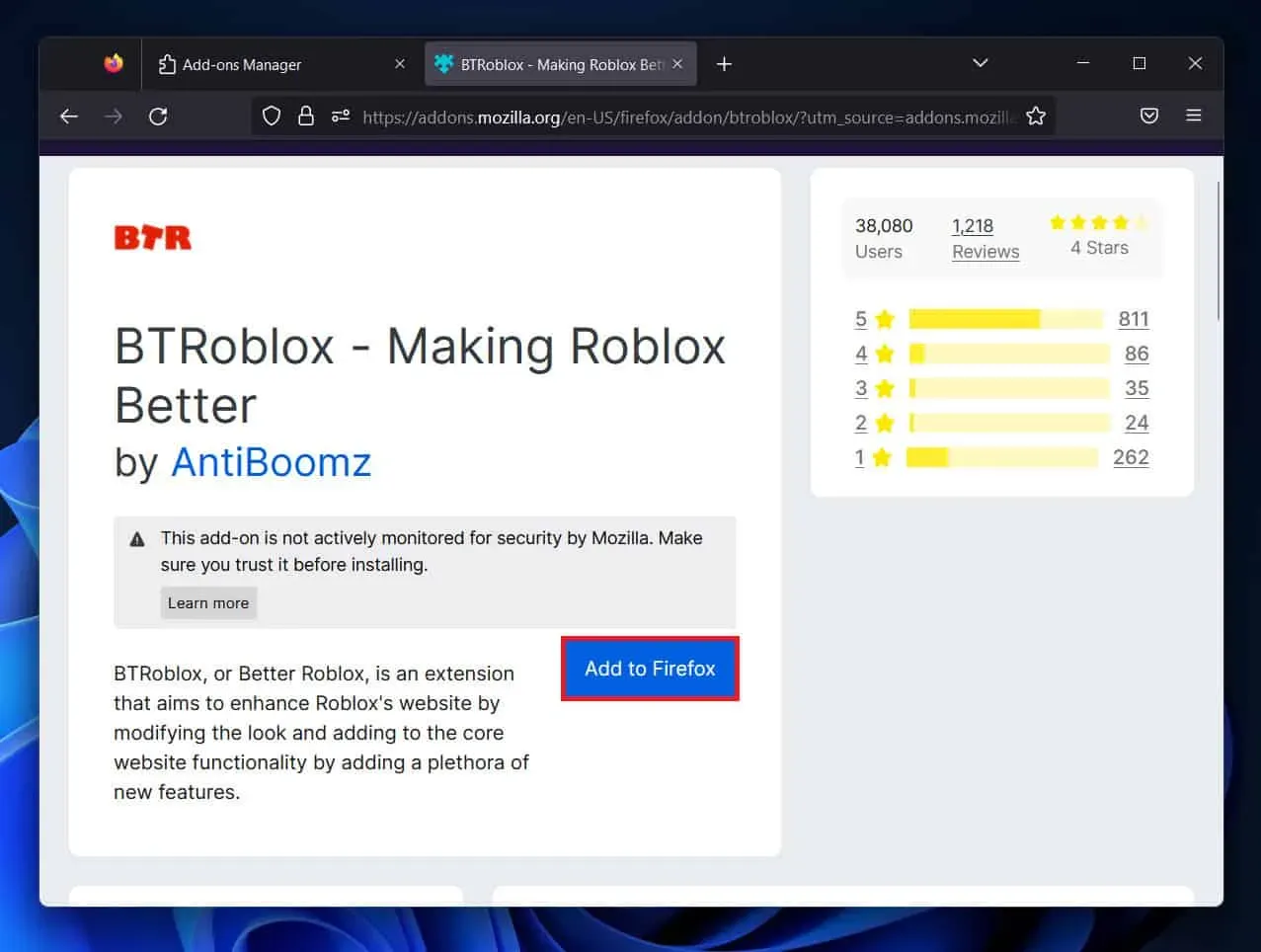
Microsoft Edge
Kui kasutate Microsoft Edge’i, saate selle laienduse uuesti installida, järgides neid samme.
- Klõpsake aadressiriba kõrval ikooni Laiendused .
- Nüüd paremklõpsake BTRobloxi laiendil ja valige Eemalda Microsoft Edge’ist.
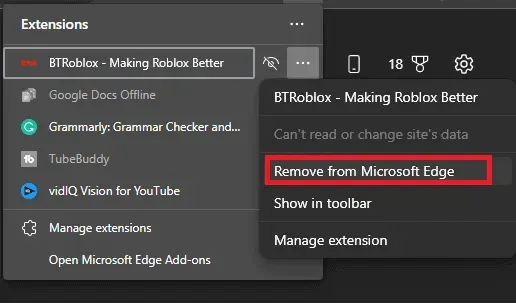
- Laienduse brauserist eemaldamiseks klõpsake nuppu Eemalda .
- Nüüd minge BTRoblox Chrome’i veebipoe lehele.
- Klõpsake nupul Lisa Chrome’i .
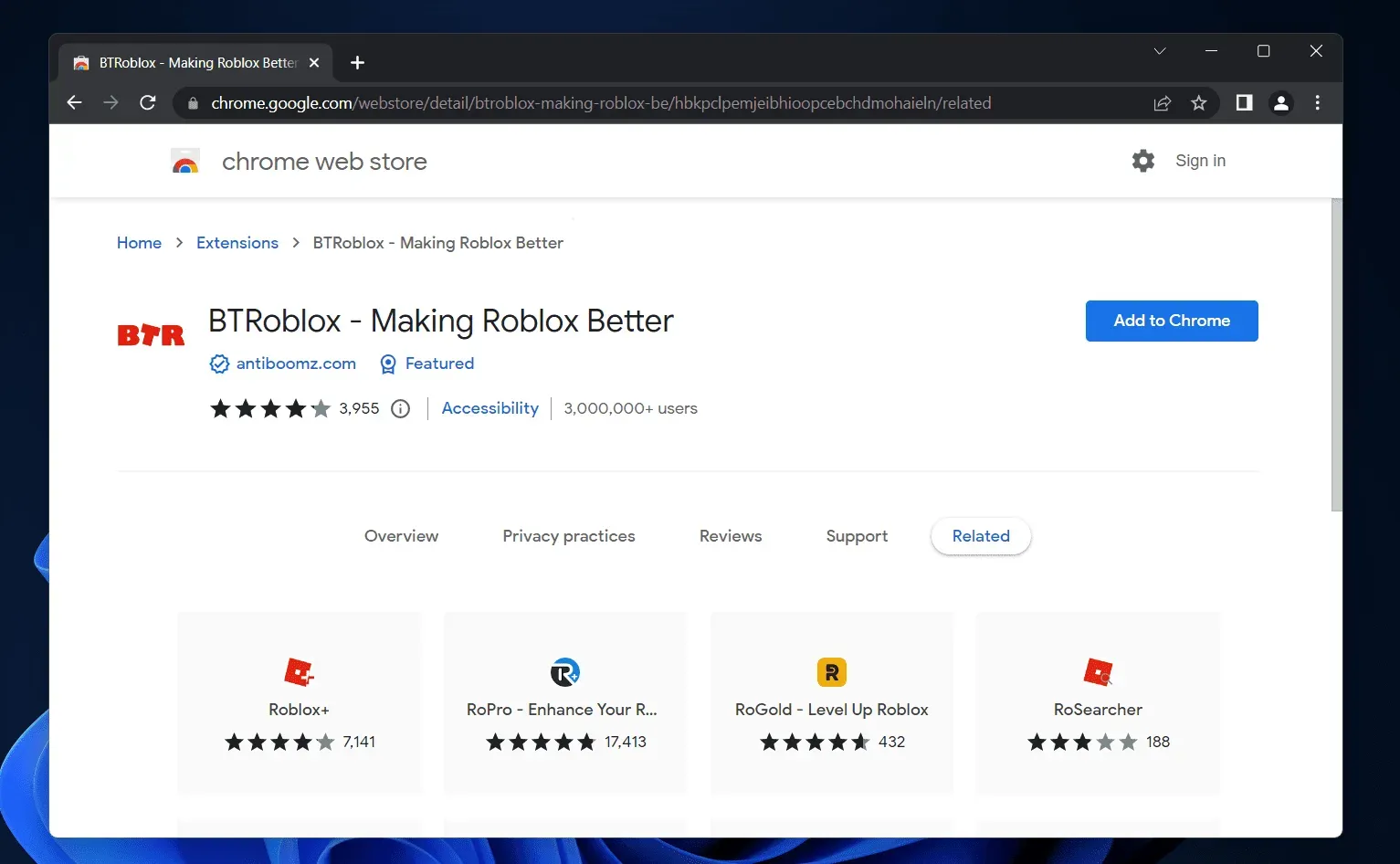
- Teile saadetakse kinnitustaotlus; laienduse brauserisse lisamiseks klõpsake nuppu Lisa laiendus.
Vahetage oma brauserit
Kui teil on endiselt probleeme BTRobloxi pistikprogrammiga, lülituge teisele brauserile. Paljudel juhtudel võib probleem olla seotud brauseriga, mitte pistikprogrammiga. Teise brauseri kasutamine peaks probleemi lahendama. Pange tähele, et brauser, millele lülitute, toetab laiendusi/pluginaid. Installige BTRobloxi pistikprogramm brauserisse, millele olete lülitunud.
Järeldus
Ülaltoodud sammud peaksid parandama BTRobloxi laienduse, kui see ei tööta. Sellised probleemid võivad ilmneda brauseri probleemide või pistikprogrammi vigade tõttu. Kui probleem siiski ilmneb ka pärast ülaltoodud samme, oodake, kuni pistikprogramm värskendatakse.



Lisa kommentaar